Der Inhalt des Artikels:
- 1 Warum wird dieser Fehler angezeigt?
- 2 So beheben Sie den Fehler im CredSSP-Protokoll
- 2.1 Installieren von Updates
- 2.2 Benachrichtigungen über den lokalen Gruppeneditor deaktivieren Politiker
- 2.2.1 Was tun, wenn das Betriebssystem nicht über den Parameter „Correction“ verfügt? Verschlüsselungs-Orakel-Schwachstellen?
- 3 Steuern der Installation von Updates im Unternehmen
- Warum tritt dieser Fehler auf?
- So beheben Sie den Fehler im CredSSP-Protokoll
- Installieren Sie Updates
- Deaktivieren Sie Benachrichtigungen über den lokalen Gruppeneditor Politiker
- Was tun, wenn das Betriebssystem nicht über die Option “Vulnerability Fix” verfügt? Verschlüsselungs-Orakel “?
- So steuern Sie die Installation von Updates im Unternehmen
Warum tritt dieser Fehler auf?
Lassen Sie uns im Detail sehen, warum dieser Fehler auftritt. Fakt ist, dass der März 2018 von der Veröffentlichung von Microsoft geprägt war Update, bei dem keine Verbindung zu Remote-Desktops hergestellt werden konnte (Zu RDP-Servern), wie In CredSSP entdeckte Sicherheitslücken Orte. Und wenn auf dem Windows-Betriebssystem auf unserem Computer installiert ist, März-Updates wurden dann im Mai nicht automatisch installiert Im Jahr 2018 war eine RDP-Verbindung vollständig unmöglich. Grund Dies wurde zu einem völligen Verzugsverbot, aufgrund dessen Benutzer können keine Verbindung zum Remotedesktop von herstellen alte Version des CredSSP-Protokolls. Dies erscheint auf dem Bildschirm Nachricht.
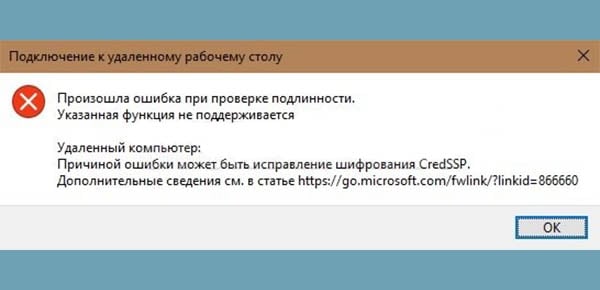
CredSSP-Fehlermeldung
Was muss also getan werden, um diesen Fehler zu beheben?
So beheben Sie den Fehler im CredSSP-Protokoll
Diejenigen, die bereits mit den Konsequenzen der Einführung konfrontiert waren, sind relevant Microsoft-Updates werden empfohlen, die folgenden Schritte auszuführen. Brauchen:
- Installieren Sie die erforderliche Update-Version von der offiziellen Website CVE-2018-0886, Auswahl für Ihr Windows-Betriebssystem.
- Wenn Sie das CredSSP-Protokoll nicht patchen können, dann einfach Deaktivieren Sie Benachrichtigungen zu Verschlüsselungsfehlern.
Die zweite Methode wird da nicht empfohlen Problem “Fehlerursache Vielleicht lässt sich das Problem mit der CredSSP-Verschlüsselung nicht lösen, aber vielleicht Hilfe vorübergehend keine Fehlermeldungen erhalten und daher Popularität bei den Nutzern gewinnen.
Das erste, was Sie tun müssen, ist, den manuellen Modus in der Installation zu aktivieren Aktualisierungen. Dann, was auch immer Sie tun, um vorübergehend auszuschalten Fehlerbenachrichtigungen, andernfalls müssen noch Updates installiert werden Es kann keine Verbindung zum Remotedesktop hergestellt werden.
Installieren Sie Updates
Jede Windows-Version hat ein eigenes Update, das Sie müssen aus dem Microsoft Central Organ-Katalog installieren. Unten finden wir das richtige Version CVE-2018-0886 für das Betriebssystem:
KB4103721 – Windows 10 1803, Server 2016 1803. KB4103727 – Windows 10 1709, Server 2016 1709. KB4103731 – Windows 10 1703, Server 2016 1703. KB4103723 – Windows 10 1607, Server 2016 1607, Server 2016. KB4103728 – Windows 10 1511, Server 2016 1511. KB4103716 – Windows 10. KB4103715 – Windows 8.1, Server 2012 R2, Server 2012. KB4103712 – Windows 7, Server 2008 R2.
Klicken Sie auf den Namen Ihres Betriebssystems und laden Sie den gewünschten Patch herunter.
Deaktivieren Sie Benachrichtigungen über den lokalen Gruppeneditor Politiker
Öffnen Sie den lokalen Gruppenrichtlinien-Editor, indem Sie Folgendes eingeben Die Ausführungszeile des Befehls gpedit.msc. Vor uns liegt so etwas ein Fenster.
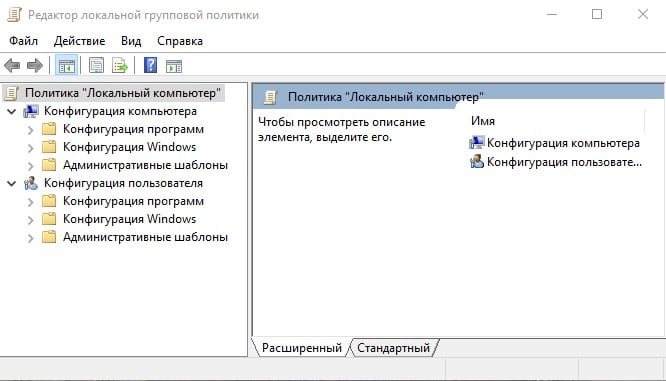
Fenster “Lokaler Gruppenrichtlinien-Editor”
- Далее проходим путь “Конфигурация компьютера” –>“Административные шаблоны” –> “Система” –> “Передача учетныхDaten ”.
- Wir suchen nach der Option “Fix Encryption Oracle Vulnerability” und Wir übersetzen es in den Zustand “EIN”.
- Wir legen die Schutzstufe “Verlassen der Sicherheitslücke” fest.
- Das war’s, wir starten das Gerät neu und versuchen eine Verbindung herzustellen Remote-Desktop.
Was tun, wenn das Betriebssystem nicht über die Option “Vulnerability Fix” verfügt? Verschlüsselungs-Orakel “?
- In diesem Fall registrieren wir die notwendigen Parameter in der Registry von Hand.
- In der Zeile “Ausführen” geben wir den Befehl regedit ein.
- Gehen Sie im sich öffnenden Registrierungseditor den Pfad HKLM \ Software \ Microsoft \ Windows \ CurrentVersion \ Policies \ System \ CredSSP \ Parameter.
- Hier suchen wir nach einem DWORD-Parameter namens AllowEncryptionOracle und Weisen Sie ihm den Wert 2 zu.
- Wenn dieser Parameter nicht in unserem Windows vorhanden ist, erstellen Sie ihn.
- Stellen Sie sicher, dass Sie das Gerät neu starten und weiterarbeiten.
Sie können den anderen Weg gehen:
- Öffnen Sie die Eingabeaufforderung als Administrator.
- Geben Sie REG ADD ein HKLM \ SOFTWARE \ Microsoft \ Windows \ CurrentVersion \ Policies \ System \ CredSSP \ Parameters / v AllowEncryptionOracle / t REG_DWORD / d 2.
- Aktion bestätigen.
- Starten Sie den Computer neu.
Mit diesem Befehl nehmen wir Änderungen an der Registrierung vor Ermöglicht unserem Gerät, eine Verbindung über das CredSSP-Protokoll herzustellen.
So steuern Sie die Installation von Updates im Unternehmen
Damit installieren Sie aktuelle Updates sofort weiter Alle lokalen Geräte des Unternehmens muss der Server haben WSUS-Programm. Mit seiner Hilfe die Kontrolle über die installierte updates, deren korrekte installation sich im empfangenen widerspiegelt Berichte.
Was auch immer der Weg ist, um die Verbindungsblockierung zu umgehen Remotedesktop, diese Maßnahme ist vorübergehend. Für ununterbrochene Die Arbeit des Unternehmens muss ständig die Veröffentlichung von Updates überwachen und Installieren Sie sie rechtzeitig.
